Телекоммуникационное оборудование от бренда D-Link частый гость в российских домах. Маршрутизаторы китайского производителя, недорогие и надежные, а широкая линейка позволяет пользователю подобрать модель с оптимальным функционалом.
Содержание
Как зайти в настройки роутера D-Link: инструкция
Телекоммуникационное оборудование для интернета в частном доме от бренда D-Link частый гость в российских домах. Маршрутизаторы китайского производителя, недорогие и надежные, а широкая линейка позволяет пользователю подобрать модель с оптимальным функционалом. Интерфейс роутеров максимально доступный, но у людей, впервые столкнувшихся с устройством, возникает вопрос, как зайти в настройки роутера D-Link.

Оборудование от Д-Линк
История компании D-Link началась в Тайване в 1986 году. Изначально название звучало как Datex Systems Inc, а привычное всем имя бренд приобрел в 1994 году. В то же время создатели корпорации первыми среди производителей телекоммуникационного оборудования вывели акции фирмы на фондовый рынок.
На российском рынке бренд появился в 1999 году. Тогда же появились представительства в большинстве стран СНГ.
В 2005 году компания вышла на оборот 1 млрд долларов в год и стала одним из крупнейших производителей на мировой арене. В ассортименте бренда большой выбор устройств для домашнего использования, сетевых решений для корпоративного использования, систем для функционирования «Умного дома».
Российские пользователи ценят модемы Д-Линк за надежность и функциональность в сочетании с невысокой стоимостью. Сетевое оборудование от D-Link работает годами и даже после замены на более современную модель часто продолжает служить в роли повторителя или свитча.
В первом случае девайс транслирует настройки сети Wi-Fi в отдаленные уголки дома, куда сигнал от основного устройства не попадает. Свитч или коммутатор дает возможность расширить число сетевых единиц, подключенных к провайдеру проводным способом.
С настройкой оборудования проблемы возникают редко, и в большинстве случаев владельцы устройств могут самостоятельно справиться с их устранением.
С обновлением тоже вопросов не возникает – разработчики периодически выпускают новые версии программного обеспечения, устраняющие лаги и открывающие новые возможности. Скачать прошивку можно на официальном ресурсе компании.
Подготовка оборудования к процедуре настройки
Производителем предусмотрено несколько способов входа в роутер D-Link для интернета в коттедж. Самый простой и понятный — через проводное подключение к ноутбуку или ПК. Для этого используют патч-корд, идущий в комплекте с новым устройством.
Однако в некоторых случаях кабель отсутствует (к примеру, если маршрутизатор не новый и патч-корд утерян) или нет оборудования для интернета в частном доме, к которому можно подсоединиться таким образом. Тогда настройка происходит через беспроводную сеть, созданную самим устройством, либо через специальное приложение, инсталлированное на смартфон.
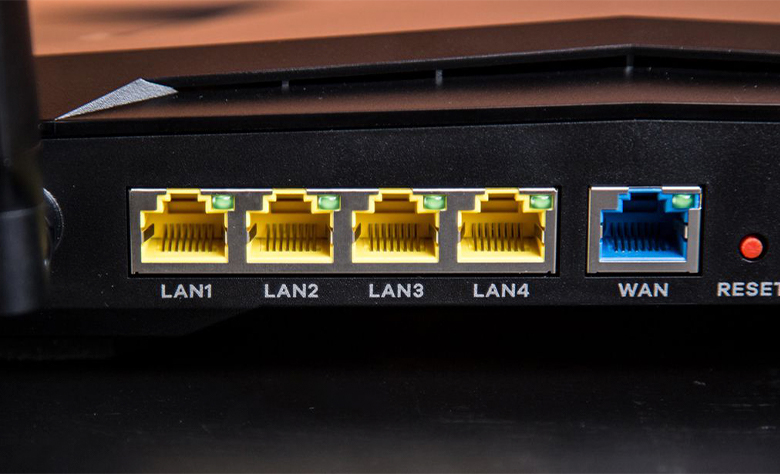
Подключаемся через сетевой кабель
Чтобы войти в интерфейс маршрутизатора посредством LAN-кабеля, последний подключают к сетевому порту на ПК и к одному и LAN-входов на девайсе.
Затем схема действий следующая:
- Включить компьютер.
- Войти в любой браузер.
- Ввести в адресную строку без пробелов сочетание цифр. Адрес можно списать с наклейки, прикрепленной к нижней части устройства. Комбинация вписывается только в адресную строку, а не в поисковое окно.
- Если адрес указан корректно, на экране появляется окно входа в меню настроек с полями для ввода логина и пароля. Как и у большинства производителей комбинация для авторизации admin/admin. В некоторых модификациях Д-Линк вход в роутер не требует введения пароля. Об этом свидетельствует надпись Have the field blank. Однако в будущем специалисты рекомендуют установить защитную комбинацию и записать ее в документах на устройство, чтобы не забыть. В противном случае восстановить пароль невозможно, понадобится выполнять сброс настроек.
- Если данные верны, на экране высвечивается меню с настройками.
Подключаемся через беспроводной доступ
Первое что нужно сделать, прежде чем настраивать работу девайса по беспроводной сети, — активировать Wi-Fi на устройстве, через которое будет происходить вход, и включить роутер в розетку. Затем открыть список доступных подключений и выбирать сеть, созданную маршрутизатором. Она выглядит аналогично названию модели. То есть при использовании устройства D-Link DIR-825 название сети будет DIR-825.
Затем следуют алгоритму:
- В качестве пароля ввести комбинацию, указанную на наклейке с данными маршрутизатора в поле PIN/WPS PIN.
- Кликнуть «Подключиться».
- В браузере ввести сочетание цифр, обозначающих IP устройства.
- Ввести данные, указанные в строчках «Имя пользователя» и «Пароль».
Важно: Если девайс имеет на борту кнопку WPS, можно обойтись без ввода пароля. Функция WPS предусматривает предоставление настроек беспроводной сети для гостевых клиентов, дающую возможность заходить один раз без права постоянного доступа. В таком случае достаточно нажать на кнопку, чтобы ПК или гаджеты смогли присоединиться к вай-фай.
Разработчики компании предусмотрели возможность для владельцев D-Link зайти в роутер через мобильное приложение. Для этого нужно скачать и установить на смартфон или планшет софт D-Link Assistant. Перед тем как зайти в настройки роутера Д-Линк, приложение запускают и предоставляют доступ к данным устройства.
Дальше все просто — программа сканирует доступные сети и соединяется с D-Link. Иногда система может затребовать ввод логина или пароля, указанных на обороте девайса.
Если автоматического соединения не произошло, подключаются следующим образом:
- После запуска софта в верхнем углу справа активировать меню.
- Кликнуть «Способ подключения».
- Ввести данные для получения сетевых настроек.
Важно: С помощью мобильного приложения можно настроить только маршрутизаторы с версией прошивки 3.0 и выше.
IP-адрес, имя пользователя и пароль по умолчанию
IP-адрес для устройств производителя Д-Линк 192.168.0.1. Если маршрутизатор ранее эксплуатировался в роли репитера или коммутатора, его IP может быть изменен. Как правило, меняется последняя цифра. В такой ситуации нужно сбросить параметры оборудования до заводских.
Сброс настроек происходит посредством длительного (не менее 10–15 секунд) удерживания в нажатом состоянии кнопки Reset. Она расположена на задней панели роутера и во избежание нажатия утоплена в корпус. Поэтому для активации понадобится длинный тонкий предмет типа шпильки или скрепки.
Логин и пароль практически всегда admin/admin. В моделях Dl-614 и Dl-615 имя пользователя user, ввод пароля не предусмотрен.
В ситуации, когда ни одна комбинация не подходит, специалисты рекомендуют выполнить обнуление девайса до заводских параметров по схеме, описанной выше.
Как узнать IP-адрес роутера, если стандартный не подходит
Если пользователь столкнулся с ситуацией, когда войти с помощью стандартного IP не получается, можно уточнить актуальный адрес с помощью инструментов Windows.
Для этого роутер подключают к компьютеру через патч-корд и выполняют следующие действия:
- Войти в «Панель управления».
- Выбрать «Центр управления сетями и общим доступом».
- Перейти в «Просмотр общих сетей».
- Кликнуть «Подключение».
- Выбрать в списке свою сеть.
- Нажать «Сведения».
- IP указан в поле «Шлюз по умолчанию IPv4».
Существует еще один способ узнать IP-адрес через вызов командной строки. Для этого нажимают сочетание клавиш Win+R. В появившейся строке пишут cmd. В окне прописывают команду ipconfig и нажимают Enter. Нужные сведения содержатся в поле «Основной шлюз».
Существует такое понятие как «универсальные IP-адреса». Такую функцию поддерживают не все роутеры, в основном современные модификации. Суть в том, что при вводе интернет-адреса, указанного на наклейке устройства, роутер автоматически определяет свой IP и перенаправляет пользователя. После этого требуемую комбинацию можно посмотреть в админ панели во вкладке «Локальная сеть».
Что делать, если не открывается веб-панель?
Если с входом в интерфейс возникли трудности, проблема может крыться в следующем:
- Некорректный адрес. В таком случае на экране появится сообщение типа «Не удается получить доступ к сайту» либо «Запрашиваемая страница не найдена». Решение одно – ввести правильные данные. При этом следует обратить внимание на знаки препинания (точки) между числами, между которыми не должно быть пробелов. В конце точка не ставится.
- Блокировка устройства брандмауэром Виндовс. Если данные введены верно, но соединение установить не удалось, нужно отключить брандмауэр и прокси-сервер. Для этого в панели управления нажимают строку «Система и безопасность», затем выбирают «Брандмауэр Защитника Windows» и активируют поля «Отключить брандмауэр Windows» и «Активировать брандмауэр защитника Windows».
- Неверный логин или пароль. Вполне вероятно, что был выбран не тот регистр либо часть символов введена на латинице, а часть на кириллице. Лучше полностью очистить графы и вписать информацию заново, предварительно убедившись, что включена английская раскладка, а кнопка Caps lock не активна. Если это не помогло, возможно, на маршрутизаторе ранее был изменен пароль. Поэтому придется обнулить оборудование до заводских настроек.
- IP-адрес роутера принадлежит к другой подсети. Так бывает, когда данные были изменены вручную. В таком случае потребуется выставить в ПК функцию получения IP по умолчанию. Это делают по следующему пути: «Параметры сети и интернет» (проще всего войти через значок монитора в нижнем правом углу экрана) — «Настройка параметров адаптера» — щелчок правой кнопкой мышки на сетевую плату — «Свойства» — «IP версия 4» — «Свойства». В строках «Получить IP-адрес автоматически и «Получать DNS автоматически» поставить галочки и подтвердить изменения.
- IP-адрес был изменен в меню настроек. Если сброс настроек нежелателен, можно узнать информацию через Windows и ввести адрес вручную. Для этого входят в «Изменение параметров адаптера», правой кнопкой мыши выбирают активное подключение, далее «Состояние» — Сведения». Нужная информация находится в строчке «Шлюз по умолчанию IP».
- Использование нестандартного порта. Если пользователь знает номер, данные прописывают сразу после IP маршрутизатора через двоеточие. Если сведения недоступны, выполняют сброс до заводских параметров.
- Проблемы с сетевым интерфейсом на компьютере. В таком случае на экране внизу справа значок интернет-подключения будет помечен красным крестиком. Если плата просто отключена, ее активируют через «Центр управления сетями и общим доступом». В разделе «Изменение параметров адаптеров» кликают на подключение правой кнопкой мышки и активируют «Включить».
- Отсутствие драйверов сетевой платы. Проблема решается через «Диспетчер устройств» во вкладке «Сетевые адаптеры». Если рядом с обозначением подключения стоит восклицательный знак (желтого цвета), значит, драйверы слетели или устарели. Скачать программные компоненты можно с официального сайта производителя оборудования.
Возможные проблемы при подключении
Иногда всему виной неисправность самого маршрутизатора. В таком случае о поломке свидетельствует некорректное поведение светоиндикаторов либо полное отсутствие свечения. О проблемах с роутером говорит и тот факт, что ни компьютер, ни смартфон не видит устройства и созданной им беспроводной сети.
В первую очередь стоит проверить, включено ли устройство в розетку. В ряде случаев, когда пользователи пытаются подключить бывший в употреблении маршрутизатор, оказывается, что блок питания неисправен. Это больное место большинства девайсов, особенно если в электросети часто случаются перепады напряжения.
Вторая причина — неисправность LAN-кабеля. В таком случае можно попробовать другой патч-корд (к примеру, позаимствовать у соседей). Если девайс использовался ранее, возможной причиной сбоя иногда становится некорректно инсталлированное обновление. Так часто бывает, когда во время установки оборудование было обесточено либо пользователь по невнимательности выбрал не ту версию прошивки. В подобной ситуации роутер придется сдавать в сервисный центр.
Из вышеописанного понятно, что с приборами от Д-Линк редко возникают вопросы, а если уж и появляются, то с ними вполне можно справиться собственными силами.





























